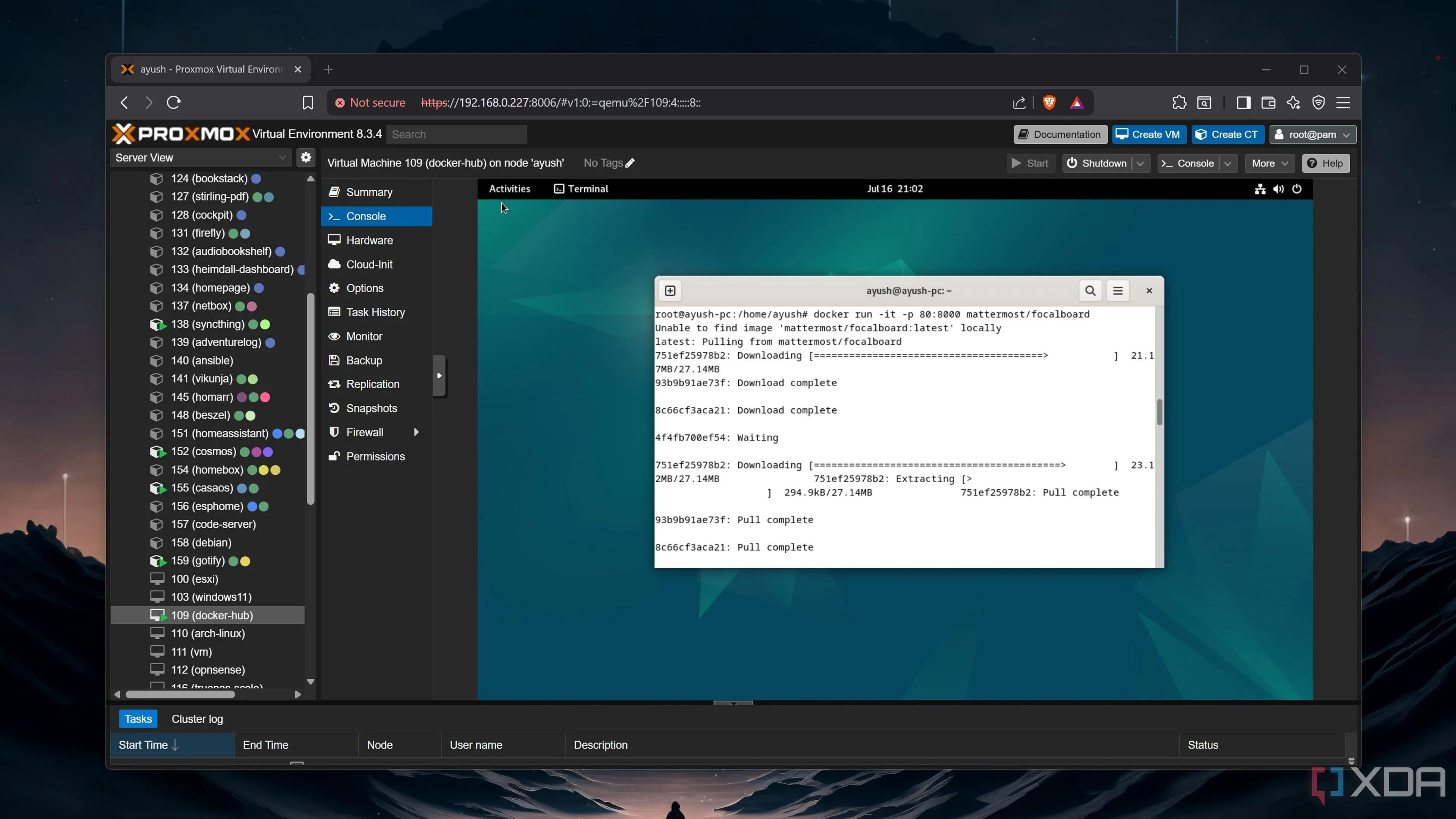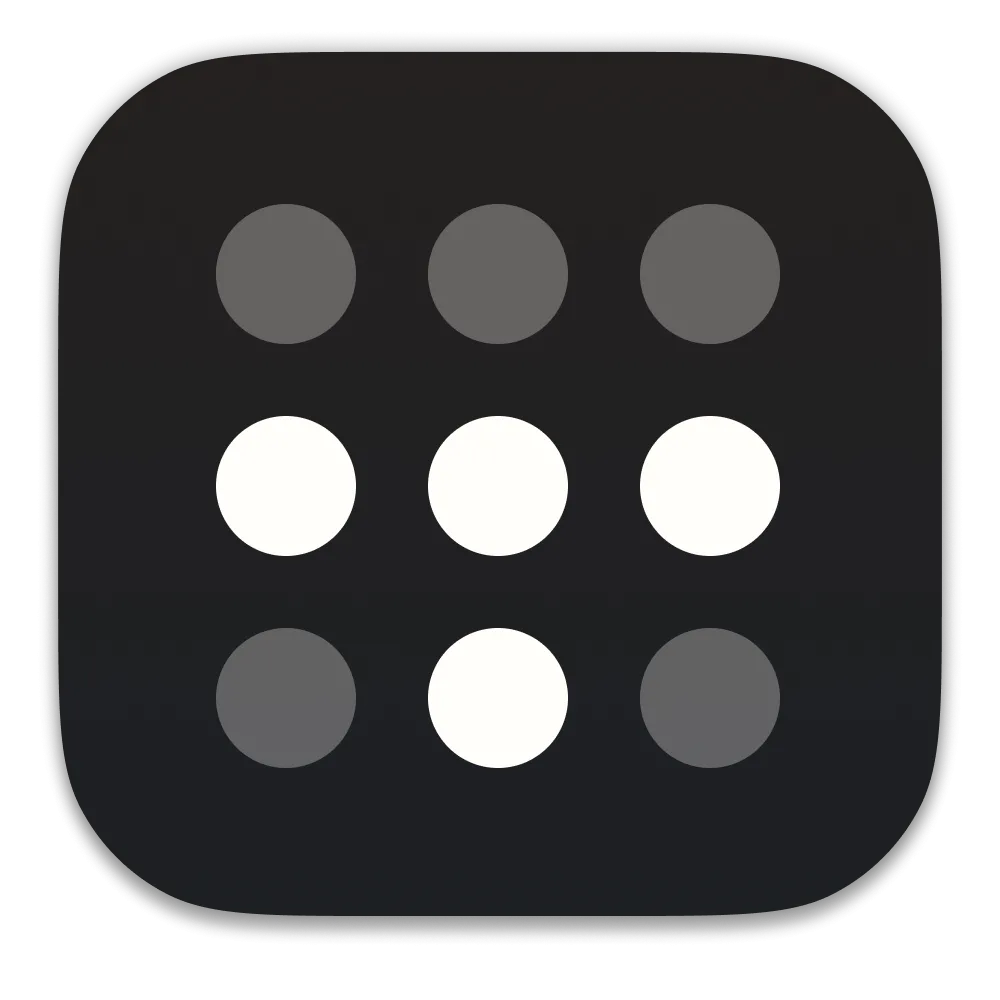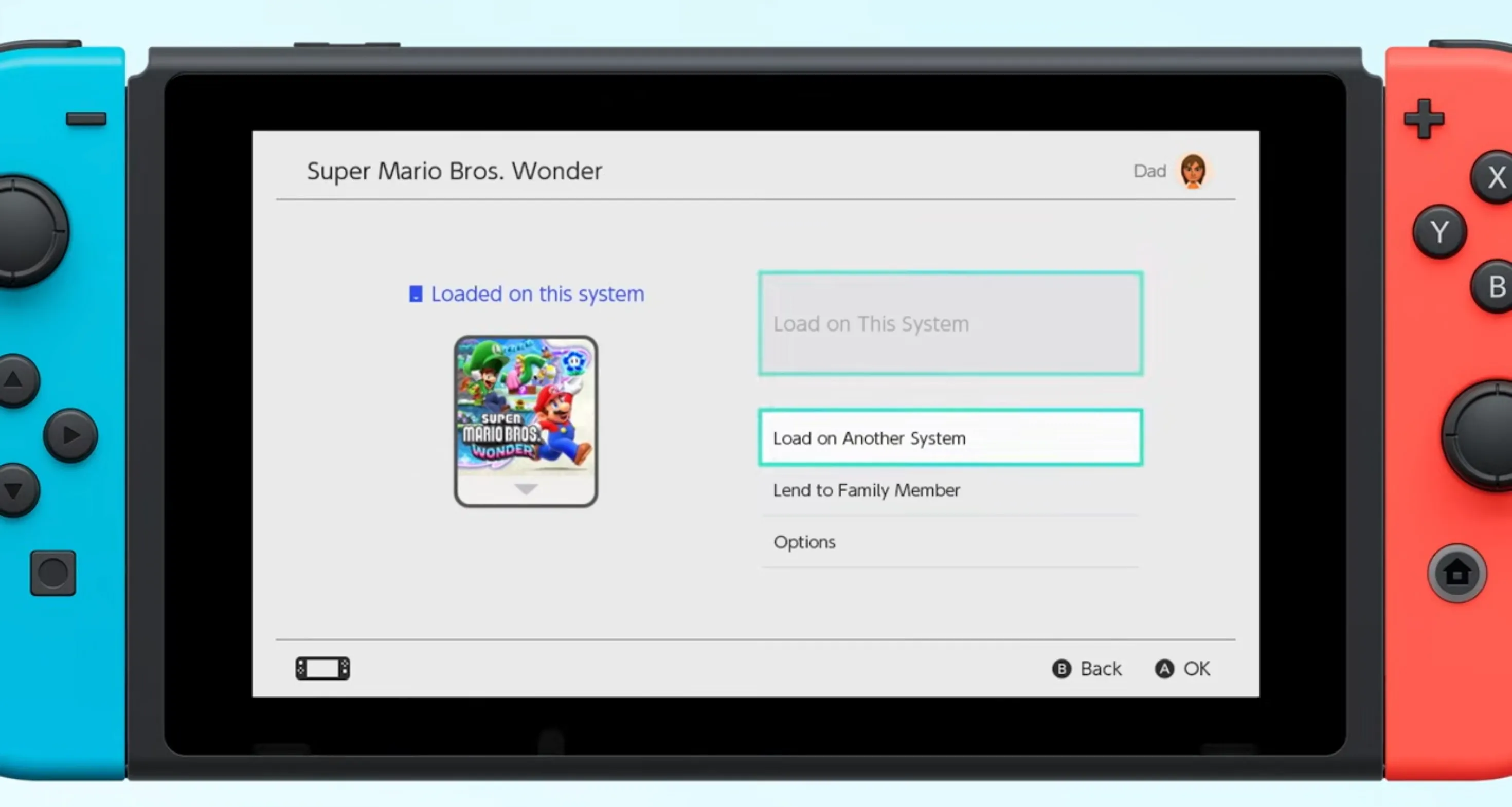Adobe Photoshop từ lâu đã trở thành tiêu chuẩn vàng trong ngành chỉnh sửa ảnh, nhưng với chi phí đăng ký định kỳ, nhiều người dùng cá nhân hoặc các studio nhỏ tìm kiếm những giải pháp thay thế hiệu quả hơn. GIMP (GNU Image Manipulation Program) nổi lên như một phần mềm chỉnh sửa ảnh miễn phí và mã nguồn mở mạnh mẽ. Tuy nhiên, việc chuyển đổi từ Photoshop sang GIMP thường gây ra không ít bỡ ngỡ do sự khác biệt về giao diện và quy trình làm việc. Bài viết này của congnghethuthuat.net sẽ hướng dẫn bạn làm GIMP giống Photoshop nhất có thể thông qua các tùy chỉnh giao diện, phím tắt và bổ sung plugin, giúp quá trình chuyển đổi của bạn trở nên mượt mà và hiệu quả hơn.
Tối Ưu Giao Diện: Sắp Xếp Thanh Công Cụ & Hộp Thoại
Một trong những rào cản lớn nhất khi chuyển từ Photoshop sang GIMP là sự khác biệt về bố cục giao diện. Photoshop thường có các bảng điều khiển (panel) nằm ở phía bên phải, trong khi GIMP có thể có bố cục mặc định khác. Việc tùy chỉnh giao diện sẽ mang lại cảm giác quen thuộc ngay lập tức.
Nâng cấp trực quan để làm quen nhanh hơn
Để bắt đầu, hãy sắp xếp lại các hộp thoại (Dockable Dialogues) trong GIMP. Bạn có thể kéo và thả các hộp thoại này sang phía bên phải của cửa sổ GIMP, tạo ra bố cục tương tự như Photoshop. Điều này giúp bạn dễ dàng tìm thấy các tùy chọn và điều khiển mà bạn đã quen thuộc.
Bên cạnh đó, hộp công cụ (Toolbox) ở bên trái cũng cần được tinh chỉnh. Bạn có thể vào cài đặt hệ thống để loại bỏ logo GIMP và bỏ nhóm (ungroup) các công cụ. Việc bỏ nhóm giúp các công cụ được hiển thị riêng lẻ, không còn phải nhấp chuột để mở rộng danh sách con, giúp bạn tìm kiếm nhanh chóng hơn. Từ đây, bạn cũng có thể sắp xếp lại thứ tự các công cụ trong hộp công cụ theo thứ tự quen thuộc nhất với quy trình làm việc của bạn từ Photoshop.
Thiết Lập Phím Tắt Riêng: Nâng Cao Hiệu Suất Làm Việc
Phím tắt là yếu tố then chốt giúp tăng tốc độ làm việc và tối ưu hóa quy trình chỉnh sửa ảnh. Nếu bạn đã là một “phù thủy bàn phím” với Photoshop, việc tùy chỉnh phím tắt trong GIMP sẽ giúp bạn duy trì hiệu suất cao.
Tùy chỉnh phím tắt để duy trì tốc độ
GIMP cho phép bạn tạo các phím tắt tùy chỉnh cho hầu hết các lệnh và chức năng. Với một vài thao tác thiết lập, bạn có thể gán lại các tổ hợp phím tắt cho những hành động thường xuyên sử dụng. Ví dụ, bạn có thể thiết lập một phím tắt nhanh để lưu tệp dưới định dạng .PNG hoặc .JPG, tương tự như các chức năng “Save As” hoặc “Export” trong Photoshop.
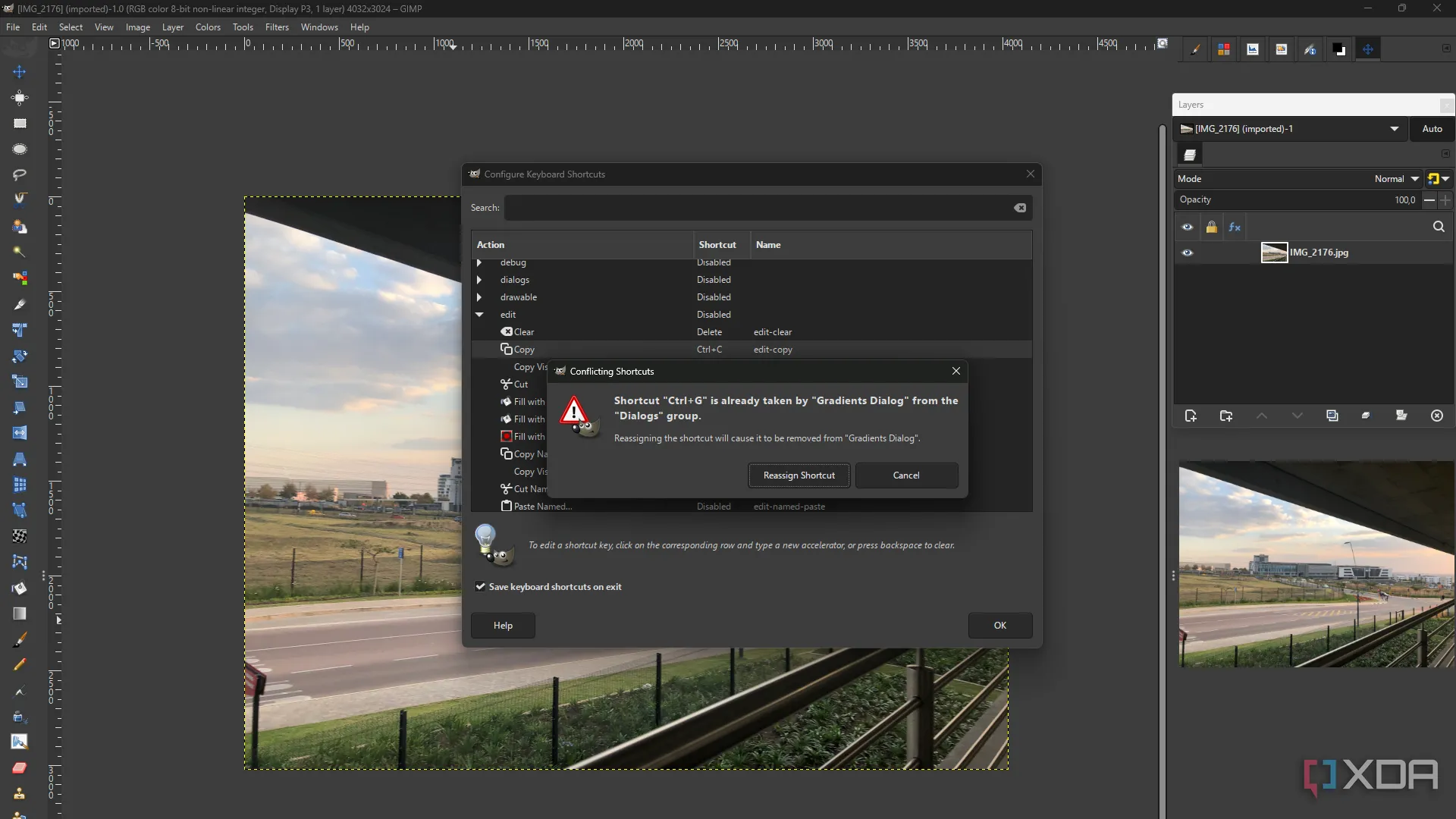 Tùy chỉnh và gán lại phím tắt trong GIMP để tăng tốc độ làm việc
Tùy chỉnh và gán lại phím tắt trong GIMP để tăng tốc độ làm việc
Mặc dù GIMP cung cấp khả năng tùy chỉnh phím tắt mạnh mẽ, vẫn có một số hạn chế. Một số tương tác phức tạp hoặc cách sử dụng chuột trong các công cụ có thể không hoàn toàn giống Photoshop. Vì vậy, bạn vẫn cần một chút thời gian để làm quen và thích nghi. Tuy nhiên, khả năng tùy biến này chắc chắn sẽ giúp người dùng Photoshop cảm thấy thoải mái hơn đáng kể khi thao tác trên GIMP.
Bổ Sung Plugin: Mở Rộng Tính Năng Mạnh Mẽ cho GIMP
Sức mạnh thực sự của GIMP nằm ở khả năng mở rộng thông qua các plugin. Việc bổ sung đúng các plugin có thể lấp đầy những khoảng trống tính năng giữa GIMP và Photoshop, giúp GIMP trở nên linh hoạt và mạnh mẽ hơn.
Các Plugin cần thiết để bù đắp tính năng
Trong vô vàn các plugin có sẵn, dưới đây là một số lựa chọn đáng cân nhắc để làm GIMP gần với Photoshop hơn:
-
G’MIC (GREYC’s Magic for Image Computing): Đây là một plugin cực kỳ mạnh mẽ, bổ sung hàng trăm hiệu ứng và bộ lọc cho GIMP. G’MIC cung cấp các công cụ điều chỉnh màu sắc, giảm nhiễu, làm sắc nét, hiệu ứng nghệ thuật và biến đổi hình ảnh – những tính năng mà người dùng Photoshop thường xuyên sử dụng. Nếu bạn dùng MacBook, hãy tìm và cài đặt G’MIC-Qt port dành cho macOS, vì phiên bản gốc của G’MIC được thiết kế chủ yếu cho Windows và Linux.
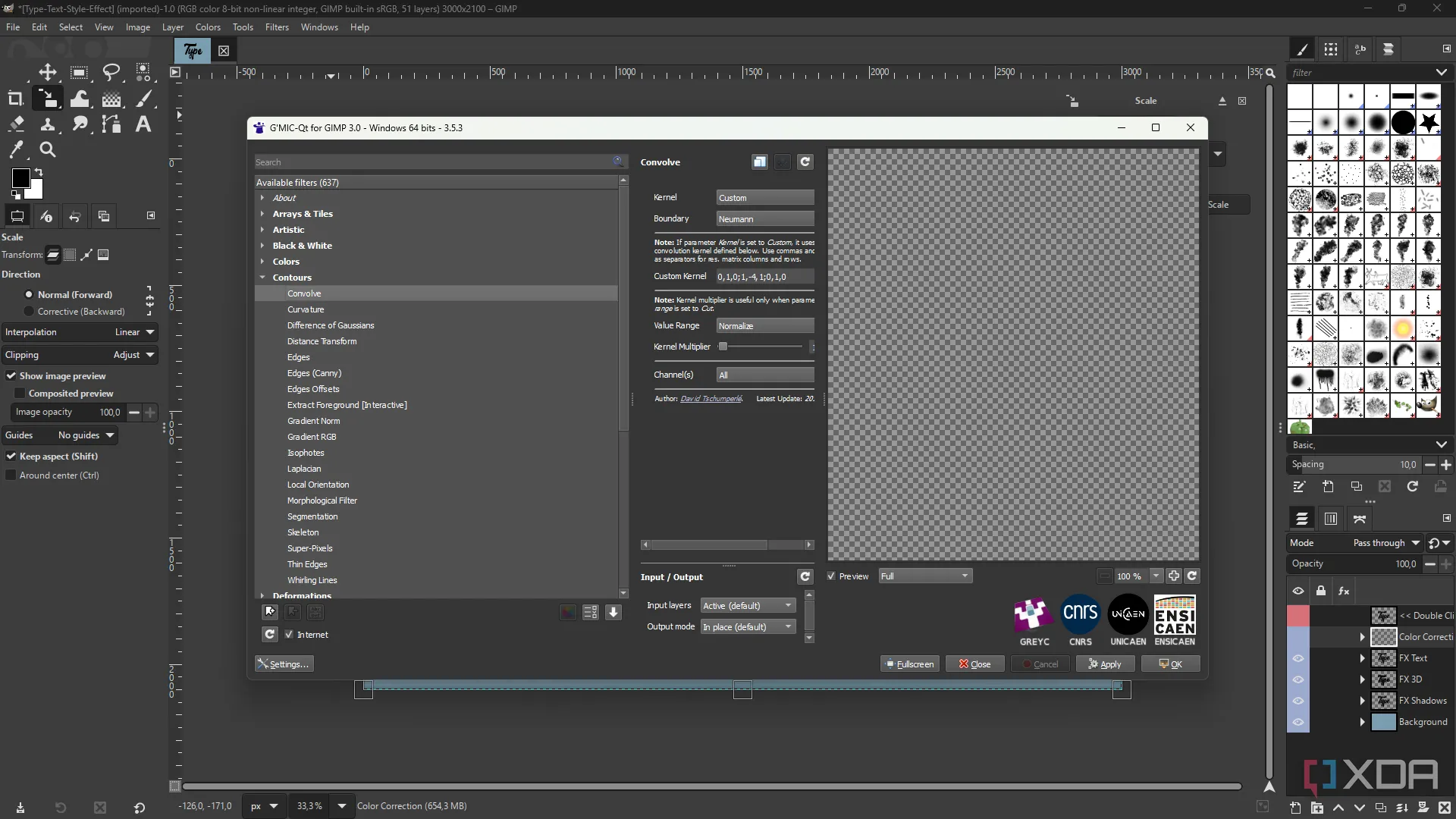 Giao diện plugin G'MIC trong GIMP, bổ sung nhiều hiệu ứng và công cụ chỉnh sửa ảnh
Giao diện plugin G'MIC trong GIMP, bổ sung nhiều hiệu ứng và công cụ chỉnh sửa ảnh -
BIMP (Batch Image Manipulation Plugin): Đối với những người cần xử lý nhiều hình ảnh cùng lúc, BIMP là một “cứu cánh” không thể thiếu. Plugin này cho phép bạn thực hiện các thao tác hàng loạt như thay đổi kích thước, cắt, thêm watermark, đổi tên và chuyển đổi định dạng cho nhiều hình ảnh đồng thời, tương tự như tính năng Image Processor trong Photoshop. BIMP đặc biệt hữu ích cho các nhiếp ảnh gia sản phẩm hoặc những người thường xuyên phải tối ưu hóa ảnh cho website.
Ngoài ra, có một số dự án khác cũng cố gắng làm GIMP giống Photoshop:
- PhotoGimp: Đây là một bản mod của GIMP được thiết kế để thay đổi hoàn toàn giao diện và phím tắt của GIMP để trông và hoạt động gần như Photoshop. Nếu bạn muốn một trải nghiệm gần như y hệt Photoshop, PhotoGimp có thể là một lựa chọn đáng để thử.
- Photoshop GIMP Extension Installer: Plugin này cho phép bạn chạy một số plugin của Photoshop trực tiếp trong GIMP, mặc dù không phải tất cả các plugin đều tương thích.
Việc lựa chọn plugin cần dựa trên nhu cầu sử dụng thực tế của bạn. Đừng cài đặt quá nhiều plugin không cần thiết, điều này có thể làm GIMP trở nên nặng nề và khó quản lý.
GIMP Vẫn Không Phải Là Photoshop, Nhưng Đủ Mạnh Mẽ
Dù đã cố gắng tùy chỉnh đến mức tối đa, cần phải thừa nhận rằng GIMP vẫn không thể thay thế hoàn toàn Photoshop ở mọi khía cạnh. Có những tính năng độc quyền của Photoshop như Artboards, công cụ Content-Aware Fill tiên tiến hay khả năng tích hợp sâu rộng với hệ sinh thái Adobe Cloud mà GIMP chưa thể có được.
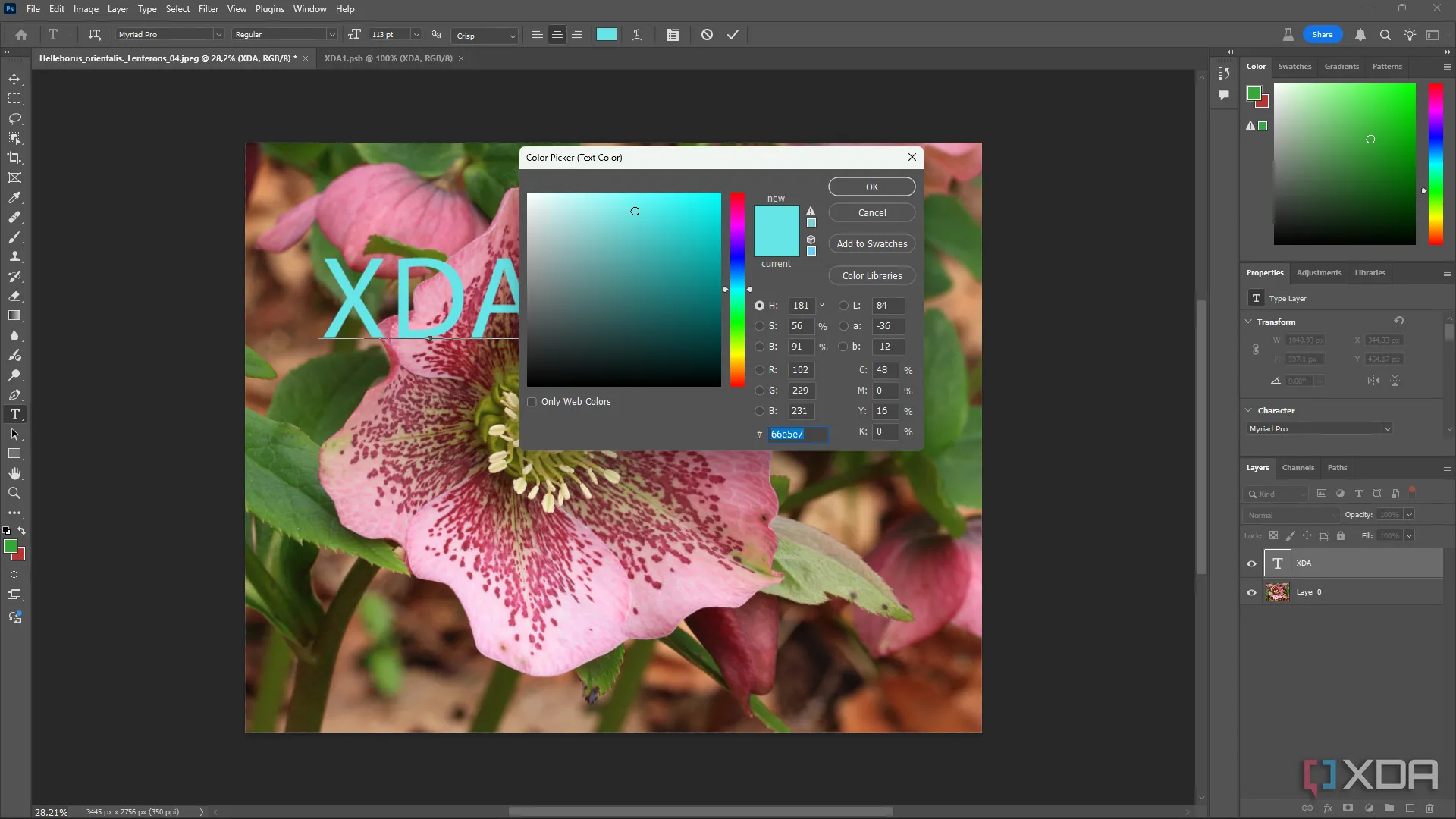 So sánh giao diện làm việc khi chỉnh sửa màu văn bản trong Photoshop và GIMP
So sánh giao diện làm việc khi chỉnh sửa màu văn bản trong Photoshop và GIMP
Tuy nhiên, đối với phần lớn người dùng, GIMP đã cung cấp một bộ công cụ mạnh mẽ và toàn diện để xử lý hầu hết các tác vụ chỉnh sửa ảnh từ cơ bản đến nâng cao. Bạn vẫn có thể nhập các bộ cọ (brushes) từ Photoshop, mở rộng khả năng hỗ trợ tệp PSD và áp dụng nhiều thủ thuật khác để GIMP trở nên quen thuộc hơn.
Một lưu ý quan trọng là việc tùy chỉnh GIMP quá mức có thể gây khó khăn về sau. Nếu bạn tìm kiếm các hướng dẫn hoặc video về GIMP trực tuyến, chúng thường sử dụng giao diện mặc định của chương trình. Do đó, việc thay đổi quá nhiều có thể khiến bạn bối rối khi học hỏi thêm từ các nguồn bên ngoài. Hãy cân nhắc điều chỉnh những thay đổi nhỏ, chủ yếu về mặt hình ảnh và quy trình làm việc cốt lõi, để giữ được sự linh hoạt.
Kết Luận
Việc chuyển đổi từ Adobe Photoshop sang GIMP có thể là một thách thức ban đầu, nhưng không phải là không thể vượt qua. Bằng cách sắp xếp lại giao diện, tùy chỉnh các phím tắt và bổ sung những plugin thiết yếu như G’MIC và BIMP, bạn hoàn toàn có thể làm GIMP giống Photoshop đáng kể, giúp quá trình làm quen trở nên nhanh chóng và hiệu quả hơn.
GIMP, với tư cách là một phần mềm chỉnh sửa ảnh miễn phí và mã nguồn mở, là một lựa chọn tuyệt vời cho những ai tìm kiếm một giải pháp thay thế mạnh mẽ mà không tốn kém. Hãy khám phá và tùy chỉnh GIMP theo cách riêng của bạn để khai thác tối đa tiềm năng của nó, và biến nó thành công cụ đắc lực cho mọi nhu cầu chỉnh sửa ảnh.